Pagina Programare votare sondaj este locul în care organizatorul și participanții votează orele de întâlnire sugerate.
Cum să votați
-
Deschideți pagina de votare:
-
Participanţi: Selectați Vot în mesajul de e-mail de invitație la sondajul de programări primit.
-
Organizatorii: Selectați linkul direct la pagina de votare pe care ați primit-o atunci când ați trimis e-mailul de invitație sau v-ați conectat la https://outlook.office365.com/findtime/dashboard/ și navigați la pagina de votare relevantă.
-
-
Conectați-vă și selectați numele sau numele persoanei pentru care votați. Dacă organizatorul sondajului a ales Solicitați participanților să-și verifice identitatea, este posibil să aveți două opțiuni pentru a vă verifica identitatea.
-
Conectați-vă cu contul de la locul de muncă sau de la școală: Vă puteți conecta cu contul Microsoft 365 de la locul de muncă sau de la școală pentru a încerca automat să vă verificați identitatea cu selecția.
Notă: Această opțiune nu va fi prezentă dacă sunteți deja conectat la contul Microsoft 365 de la locul de muncă sau de la școală. În plus, vi se va solicita să parcurgeți procesul manual de verificare a e-mailului dacă nu vă putem asocia contul cu selecția. În acest caz, se va trimite automat un e-mail care conține un cod de verificare.
-
Verificarea manuală a e-mailului: selectați Trimiteți codul de verificare a e-mailului, introduceți codul pe care vi-l trimitem într-un e-mail, apoi selectați Remitere. Dacă acest cod se potrivește, veți putea să continuați.

-
3. Grila de votare afișează starea sondajului.
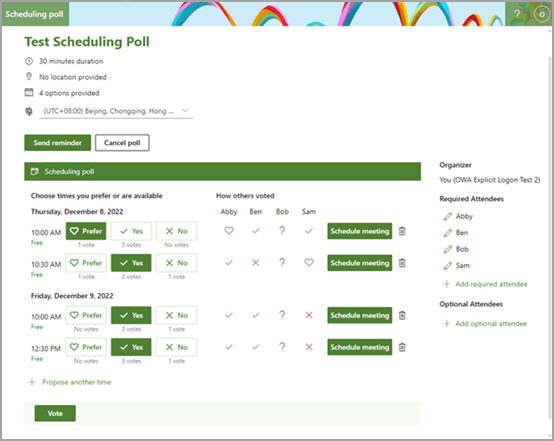
-
Stările de votare: Voturile dvs. sunt afișate pentru fiecare oră de întâlnire. Blocurile de votare sunt colorate în funcție de opțiunea selectată sau nu.
-
Cum au votat ceilalți: Afișează una dintre următoarele opțiuni pentru votul fiecărui participant.
-
Un X roșu înseamnă că participantul a votat nu.
-
Un gri ? înseamnă că participantul nu a efectuat o selecție.
-
O bifă verde înseamnă că participantul a votat da.
-
O inimă verde înseamnă că participantul preferă acest moment.
-
-
Disponibilitate: În timp, va afișa starea dvs. de disponibilitate. Dacă treceți cu mouse-ul peste aceasta, veți vedea mai multe detalii despre starea dvs., de exemplu, ce evenimente ar putea intra în conflict cu acea dată.
-
Contor voturi: Sub fiecare buton de votare (preferați, da și nu), veți vedea un număr total de participanți care au ales acea opțiune pentru o anumită oră de întâlnire.
4. Votați pentru fiecare oră sugerată, selectând opțiunile de disponibilitate corespunzătoare:
-
Preferați: ora preferată de întâlnire.
-
Da: Sunteți disponibil.
-
Nu: Sunteți indisponibil.
5. Dacă orele de întâlnire sugerate sunt nepotrivite, puteți sugera o oră nouă selectând Propuneți altă dată. 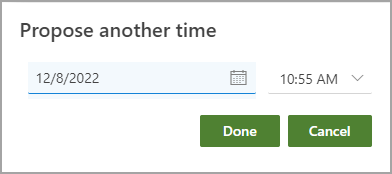
Notă: Dacă organizatorul sondajului a ales să blocheze sondajul pentru participanți, participanții nu vor putea sugera ore noi de întâlnire. Organizatorul sondajului va putea sugera întotdeauna ore noi de întâlnire.
6. Puteți modifica detaliile oricărei persoane către care ați trimis o invitație în lista Participanți.
-
Selectați

-
Selectați + Adăugați participantul necesar sau + Adăugați un participant opțional pentru a adăuga un participant. Persoana va primi o notificare prin e-mail, invitându-i să voteze.
Notă: Dacă organizatorul sondajului a ales să blocheze sondajul pentru participanți, participanții nu vor putea să adauge, să editeze sau să șteargă participanți. Organizatorul sondajului va putea întotdeauna să adauge, să editeze sau să șteargă orice participant.
7. Organizatorii pot anula un sondaj prin pagina de votare sau în tabloul de bord. Pentru a anula un sondaj de pe pagina de votare, selectați Anulare sondaj deasupra grilei de votare.
8. Organizatorul poate programa întâlnirea manual, selectând Programați întâlnirea la o oră potrivită. Dacă este activată planificarea automată, organizatorul poate planifica în continuare manual întâlnirea înainte de a ajunge la consens. Pentru a afla mai multe, consultați Planificarea automată în Sondajul de planificare.
9. Selectați Remitere.
Notă: Dacă sunteți conectat, culoarea și tema OWA se vor reflecta în această pagină de votare. Da, onorăm și modul întunecat!










